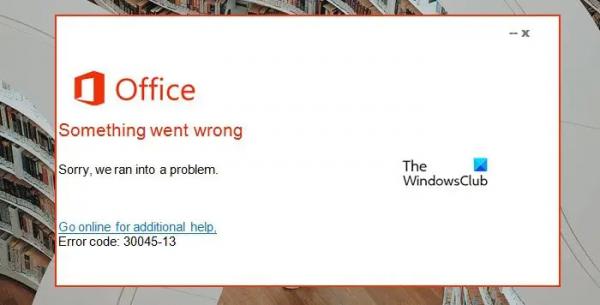Некоторые пользователи Office не могут установить или обновить приложение, поскольку всякий раз, когда они пытаются сделать то же самое, они видят код ошибки Office 30045-13. В этом посте мы обсудим проблему и посмотрим, как ее можно решить.
Что-то пошло не так. Извините, возникла проблема.
Зайдите в Интернет для получения дополнительной помощи. Код ошибки: 30145-13.
Исправить код ошибки Office 30045-13
Если при установке или обновлении программного обеспечения обнаружен код ошибки Office 30045-13, следуйте приведенным ниже решениям, чтобы решить проблему.
- Перезапустите процесс
- Отключите брандмауэр и антивирус при установке или обновлении Office.
- Восстановление реестра
- Восстановить Office при попытке обновления
- Удалите и переустановите Microsoft Office.
Давайте начнем.
Программы для Windows, мобильные приложения, игры — ВСЁ БЕСПЛАТНО, в нашем закрытом телеграмм канале — Подписывайтесь:)
1) Перезапустите процесс
Поскольку мы получили эту ошибку при запуске установщика Office, вы можете получить ее из-за сбоя, который можно легко устранить, полностью перезапустив процесс.
Вы можете перезагрузить компьютер, а затем снова запустить установщик и проверить, решена ли проблема.
2) Отключите брандмауэр и антивирус при установке или обновлении Office.
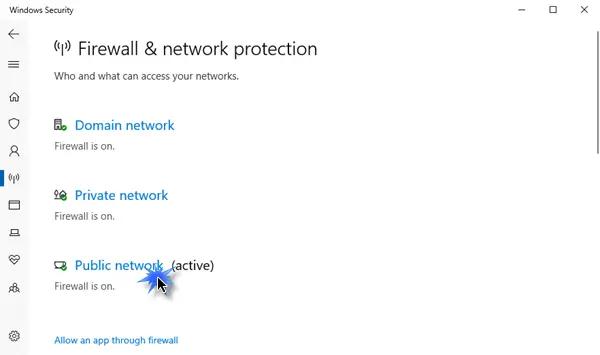
Microsoft Windows имеет встроенную программу безопасности, которая защищает вашу систему от вирусов и вредоносных программ. Однако иногда бывает немного придирчиво, когда дело доходит до запуска приложений в системе. Следовательно, нам необходимо отключить брандмауэр и антивирус при установке приложения. После установки Office мы можем снова включить его; в противном случае наш компьютер будет уязвим.
Вот шаги, чтобы отключить брандмауэр и антивирус:
- нажмите Окна + Я ключ, чтобы открыть приложение «Настройки».
- В левой части окна нажмите на значок Конфиденциальность и безопасность вариант.
- Перейдите в верхний левый угол экрана и нажмите Безопасность Windows.
- Нажать на Брандмауэр и защита сети вариант.
- Здесь отключите брандмауэр как для частных, так и для общедоступных сетей.
- Теперь вернемся к Безопасность Windows вариант и нажмите на кнопку Защита от вирусов и угроз вариант.
- Под Защита от вирусов и угроз настройки, нажмите Управление настройками.
- Выключить Защита в реальном времени вариант.
Неправильно отключать брандмауэр и антивирус, исправьте ошибку и включите эту функцию как обычно.
Если вы используете стороннее программное обеспечение безопасности, вам придется отключить/включить его.
3) Редактировать реестр
Указанная ошибка также возникает из-за повреждения реестра, или ошибки значений ключей могут вызвать эту проблему. Если по какой-либо причине значение ключа изменилось или повреждено, это может создать проблемы для пользователей, и вся программа Microsoft может работать неправильно. Чтобы исправить эту ошибку, вам необходимо восстановить ключи реестра и перестроить строковые значения. Но для лучшей практики перед началом восстановления реестра вам следует сделать резервную копию реестра. После создания резервной копии выполните действия, указанные ниже, чтобы восстановить реестр.
Запуск Редактор реестра.
Теперь нам нужно удалить следующий предустановленный или более старый ключ реестра.
HKEY_CURRENT_USERSoftwareMicrosoftOffice11.0HKEY_CURRENT_USERSoftwareMicrosoftOffice12.0 HKEY_CURRENT_USERSoftwareMicrosoftOffice14.0 HKEY_CURRENT_USERSoftwareMicrosoftOffice15.0 HKEY_CURRENT_USERSoftwareWow6432Node MicrosoftOffice11.0 HKEY_CURRENT_USERSoftware Wow6432NodeMicrosoftOffice12.0 HKEY_CURRENT_USERSoftwareWow6432NodeMicrosoftOffice14.0 HKEY_CURRENT_USERSoftwareWow6432NodeMicrosoftOffice15.0
В папке общего реестра Office измените значения DWORD следующих ключей на 1.
- Серверы лицензий
- Перенаправление сервера лицензии
- АвторазвертываниеDLsEnable
- PassportAuthProvider
Наконец, закройте редактор реестра и перезапустите процесс установки.
4) Восстановите Office при попытке обновления.
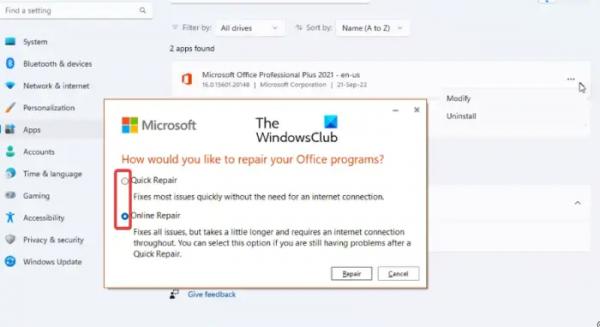
Если на вашем компьютере уже установлена версия Office и вы пытаетесь обновить или установить более новую версию, вы, скорее всего, столкнетесь с ошибкой 30045-13, если установка повреждена. Вот почему нам нужно восстановить Office, выполнив следующие действия.
- Открыть Настройки.
- Идти к Приложения > Установленные приложения или Приложения и функции.
- Искать Офис.
- Windows 11: нажмите на три точки и выберите «Изменить».
- Windows 10: выберите приложение и нажмите «Изменить».
- Наконец, нажмите «Быстрое восстановление», а если это не сработает, нажмите «Онлайн-восстановление».
Надеемся, это решит вашу проблему.
5) Удалите и переустановите Microsoft Office.
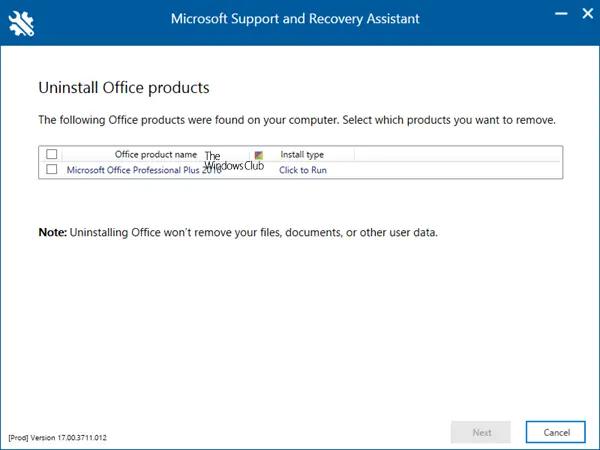
Если все остальное не помогло, наше последнее средство — удалить текущий экземпляр Office и установить новый. Итак, продолжайте и удалите Office или Microsoft 365. Помощник по поддержке и восстановлению Microsoft поможет вам удалить программы Office и решить проблемы с приложениями Office 365, Outlook, OneDrive, Windows, Dynamics 365 и другими проблемами.
Надеемся, вам удастся решить проблему.
Читайте: Исправьте код ошибки Microsoft Office 30015-26.
Как исправить ошибку установки Office?
Прежде чем исправлять ошибку установки Office, у вас должна быть активная подписка, вы не превысили лимит количества разрешенных для установки устройств и используете правильную учетную запись. После проверки этих требований перейдите к нашему руководству по устранению ошибок установки Microsoft Office.
Читайте: исправление ошибки 30147-45 Microsoft Office.
Что такое код ошибки 30016 22 при попытке установить Office 365?
Код ошибки 30016-22 возникает из-за конфликтов реестра и недостаточного выделения места. Если вы столкнулись с этой ошибкой, ознакомьтесь с нашим руководством по устранению ошибки 30016-22 при установке Office. Надеемся, ваша проблема будет решена.
Читать далее: Исправьте код ошибки обновления Office 30088-28, 30088-29 или 30016-29.